

作者: Vernon Roderick, 最新更新: 2019年9月24日
iPhone设备拥有庞大的用户群。 有很多人期待新版本。 这可能是由于其无数的功能,但是其他人只关心品牌。
无论如何,既然新的iPhone 11可用了,您已计划购买一部。 现在,您成功获得了一个。 目前,您可能有计划 将数据从iPhone X传输到iPhone 11。 幸运的是,您可以通过多种方式来执行此操作。
另一方面,这些方法 在iPhone之间传输数据 不容易执行。 因此,它可能不会完全按照您的计划进行。 首先,您必须精通文件传输,更不用说准备文件传输了。
因此,为了弥补这种熟练程度,我们将亲自指导您使用不同的方法 如何将数据从iPhone X传输到iPhone 11.
在iPhone之间传输数据之前要做的事情答:从iPhone X到iPhone 11传输数据的推荐方法B:使用备份和同步在iPhone之间传输数据C:如何从Dropbox从iPhone X传输数据D:通过OTG和USB电缆将数据从iPhone X传输到iPhone 11E:如何使用快速入门从iPhone设备传输数据总结
如前所述,文件传输不仅由进程本身组成。 还有准备部分,您需要在开始之前进行设置。
因此,在进行其他任何操作之前,您需要注意一些事项:
无论型号如何,大多数iPhone用户都使用其设备与Apple Watch配对。 Apple Watch当然会包含来自iPhone X的信息。
为了避免Apple Watch带有不必要的信息,您需要对其进行重置,以便可以轻松将其与iPhone 11配对。
当然,如果您首先没有安装Apple Watch,则此方法将不适用。 无论如何,这是您的操作方法。
这会将Apple Watch重置为其出厂设置,因此您可以将iPhone 11配对并开始创建新手机所需的信息。
具有过时的操作系统只会对从iPhone X到iPhone 11传输数据的目标有害。 因此,您必须确保您的iPhone已更新。
这也将帮助您将Apple Watch与新的iPhone 11配对。 毕竟,如果Apple Watch和iPhone的操作系统不兼容,则传输数据将很麻烦。
但是,如果没有可用的更新,则说明您的iPhone无法处理该更新或已对其进行更新。 前者应始终如此,因为iPhone X和iPhone 11都可以适应最新的OS版本。
用自己的方式 将数据从iPhone X传输到iPhone 11,不可避免地会意外丢失一些文件。 这就是为什么必须确保在进行文件传输之前先创建一个备份。
创建备份很简单,并且您有很多选择。
您可以选择云服务,例如Google Drive或Dropbox。 您也可以选择iPhone的内置云服务,例如iTunes和iCloud。
当然,这再次需要您在iPhone上安装更新的操作系统。 这恰恰证明了更新手机的重要性。
现在您已经知道如何设置iPhone。 将数据从iPhone X传输到iPhone 11,让我们谈谈实际的文件传输过程。
文件传输并不像您想的那么简单。 它似乎只是在传输文件,但实际上有一些要求。 未能满足这些要求将导致错误,在最坏的情况下还会导致数据丢失。
因此,您不应该只使用任何方法 转移数据。 您需要保证它会起作用。 因此,我们向您介绍 FoneDog电话转移.
顾名思义,FoneDog电话传输是一款允许其用户将数据从一部手机传输到另一部手机的软件。
使用FoneDog电话传输从iPhone传输数据, 您必须使用基本的电子设备,包括:
您可能想知道为什么FoneDog电话传输优于其他方法,这仅仅是因为它提供了许多好处。
首先,它允许传输大多数文件类型,包括视频,照片,文档,联系人等。 它还支持图片,视频和文本文件的大多数格式。
此外,无论您的移动设备是三星,苹果,谷歌,华为等品牌,您都可以使用FoneDog电话转接功能来 将数据从iPhone X传输到iPhone 11.
最后,除了文件传输工具本身之外,您还可以使用一些有用的功能。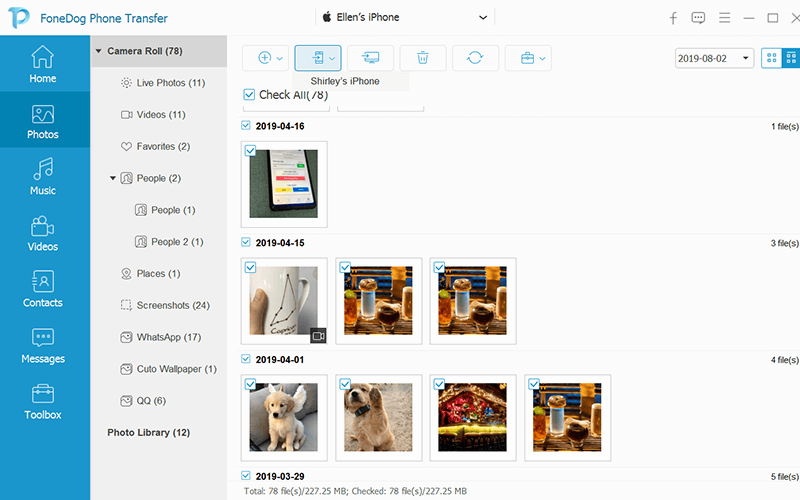
是什么让 FoneDog电话转移 优于其他软件的地方是它提供了其他功能。 这些功能包括:
获得FoneDog电话转接所带来的好处非常容易。 只需转到此链接: /phone-transfer/。 然后,下载软件。 这样,您就可以轻松地完成自己想要的事情。
但是,您可能想增加可用的选项,因此我们将继续讨论 将数据从iPhone X传输到iPhone 11.
备份和同步是Google中的一项功能,可让用户确保Google存储设备已连接。 这样一来,他们无需实际操作即可传输文件。
到目前为止,您应该已经知道此功能的“备份”部分的含义。 至于“同步”,我们将利用它来在iPhone设备上传输数据。
按照定义,同步意味着连接两个设备,以便一个设备中所做的更改被另一个设备镜像。 例如,如果您在iPhone X上添加了文件,那么iPhone 11会通过添加相同的文件来更改自身。
但是,这样做有一些先决条件,例如 (1) 每次以任何方式更改Google存储设备中的文件时,两个设备上都必须具有互联网连接,并且 (2) 您必须启用备份和同步。
显然,您必须已经知道如何连接到Internet连接。 现在,您要做的就是将数据从iPhone x传输到iPhone 11,以了解如何启用该功能:

这样,您已经设置为在iPhone之间传输数据。 但是,仍有一些事情要注意。
首先,请记住,即使仅通过Google相册激活它,也会影响其他Google应用程序,例如云端硬盘,日历,通讯录,文档等。 其次,如果要关闭该功能,可以按照上述步骤轻松地进行。
最后,您可以通过检查iPhone 11现在是否具有与iPhone X相同的图片,来检查是否真正启用了备份和同步。现在开始文件传输:
至此,您已经有了一种有效的方法将数据从iPhone x传输到iPhone 11。 现在,我们转到另一处,您可能会发现它与Google云端硬盘非常相似。
Dropbox是一个云存储和管理服务提供商。 它有自己的网站供PC用户使用,但也有自己的应用程序供您在iPhone上使用。
它与第一个选项的相似之处在于,您必须先安装该应用程序,然后才能使用它。 此外,Dropbox可供iPhone和Android用户免费使用,因此您可以随时使用它。
不再做这些,这是您可以使用Dropbox将数据从iPhone x传输到iPhone 11的方法:
这可能需要一些时间,具体取决于要传输的文件数量。 无论如何,您应该已经拥有一个充满文件的Dropbox存储。
请注意: Dropbox只能存储价值2GB的文件,尽管您可以通过为升级后的计划付费来增加文件大小。
现在,我们进行下一组步骤:
这样,您将能够轻松地传输数据。 另外,我们建议删除Dropbox上已经传输的文件,这样就不会立即消耗2GB。
尽管这是一个非常有效的解决方案,但是它要求您建立稳定的Internet连接这一事实很不方便。
备份和同步也是如此。 这就是为什么我们的下一个方法将不依赖于这种因素的原因。
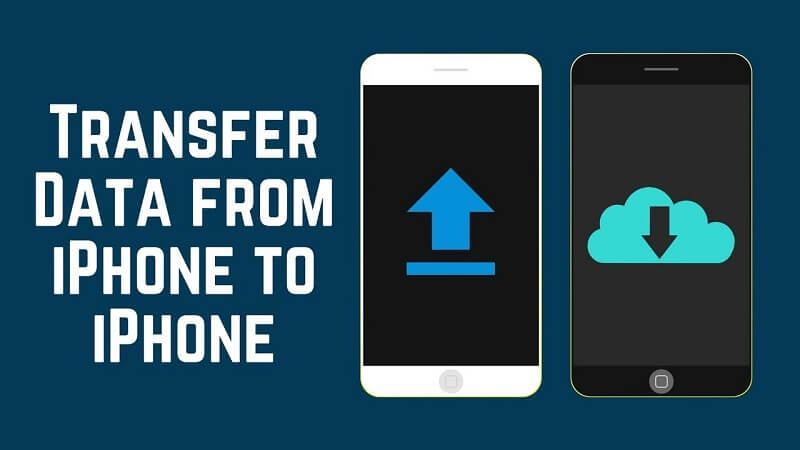
尽管您可能认为使用USB电缆连接到计算机可能会损坏您的手机,但这种方法并非如此。
如果您仅尝试使用USB电缆传输数据,那可能是正确的,但是我们也将使用OTG电缆。 这意味着无需将iPhone连接到计算机。
这就是我们所说的直接文件传输。
这不仅使用USB电缆更安全,而且还使过程更快,因为从iPhone X到iPhone 11,而不是从iPhone X到计算机,再到从计算机到iPhone 11,只需执行一次。
请注意,您将需要(1)USB电缆和(2)OTG电缆。 有了这两个设备,您可以按照以下步骤操作,而不会出现任何问题:
您也可以采用其他方法。
无论如何,您现在都可以自由地将数据从iPhone x传输到iPhone 11。
这样一来,您就可以将数据从iPhone x传输到iPhone 11,而无需任何细节,也无需依赖快速的互联网。
现在,作为本文的最后一种方法,我们将讨论专门用于文件传输的iPhone的专有和相当新的功能。
对于在iOS 11或更高版本上运行的iPhone,可以使用“快速入门”功能。 话虽如此,由于iPhone X在iOS 11.0.1上运行,因此可以使用这种功能。
这个过程有点简单。 执行此方法之前,您唯一需要做的就是确保两个版本均已提供iOS版本11或更高版本。
准备就绪后,请按照以下步骤使用“快速入门”将数据从iPhone x传输到iPhone 11:
点按后会自动向您显示相机应用程序 继续。 稍后我们将回到这一点。
在这一点上,您无需等待,直到完成该过程。 这样,您就已经完成了将数据从iPhone x传输到iPhone 11的目标。
在偶然发现本文之前,您可能不知道该怎么做将数据从iPhone x传输到iPhone 11,但是现在您可以了。 实际上,您拥有五种传输文件的方法。 最重要的是,您还了解了如何设置iPhone X和iPhone 11进行文件传输。
现在,您应该可以根据需要传输各种文件。 但是,请记住,这样做时仍应谨慎,否则会丢失文件。
如果发生这种情况,您不仅将不得不学习如何恢复这些文件,而且对您今天所学的内容也将毫无用处。
发表评论
评论
热门文章
/
有趣乏味
/
简单困难
谢谢! 这是您的选择:
Excellent
评分: 4.6 / 5 (基于 87 评级)